Sida Loo Demiyo Qaabka xaddidan ee Maamulaha Shabakadda YouTube
Habka xaddidan ayaa u sahla isticmaalaha inuu ka ilaaliyo daawashada wax kasta oo xasaasi ah ama wax dhibaya. Nuxurka aad daawato waxaa lagu sifeeyaa iyadoo awood u siinaysa qaabka xaddidan. Si kastaba ha noqotee, waxaa jira marar badan oo aan awoodin inaan damino habka xaddidan ee Youtube . Haddii aad raadinayso sida loo damiyo habka xaddidan ee maamulaha shabakada Youtube , sii wad akhrinta maqaalka. Kahor intaanan u gudbin hababka aan marka hore ogaano sababta.

Sida Loo Demiyo Qaabka xaddidan ee Maamulaha Shabakadda YouTube(How to Turn Off Restricted Mode on YouTube Network Administrator)
Sababo kala duwan dartood, waxaa laga yaabaa in lagu xaddido daawashada fiidyaha YouTube - ka si fiidyowga YouTube-ka ee aan ciyaareynin ay ku dhici karaan Android. (YouTube videos not playing issue might occur on Android.)Kuwa soo socda ayaa ah sababaha suurtogalka ah ee awood u siinaya habka xaddidan ee maamulka shabakada YouTube .
- Dejinta DNS(DNS) ee router-ka ayaa loo dejiyay inay xaddidaan Youtube .
- Software-ka badbaadada shabakada(Web) waxa laga yaabaa in uu iska ilaaliyo in uu damiyo habka xaddidan.
- Barowsarku wuxuu ku darayaa ma ogola inuu damiyo qaabka xaddidan.
- Cache browser(Browser) ama cookies ma oggola in dejimaha Youtube - ka ay isbeddelaan xitaa ka dib marka la isticmaalo isbeddelka.
Hoos waxaa ah hababka loo damiyo habka xaddidan ee maamulka shabakada YouTube .
Fiiro gaar ah: (Note:) Hubi(Make) in router uusan haysan wax xakameyn waalid sababtoo ah taasi ma ogolaan doonto inaad damiso habka xaddidan ee YouTube . Sidoo kale, hubi inaad hubiso in router-ka aad haysato uusan ka xannibin YouTube cinwaanka IP-ga. Waxyaabahani waxay kaliya kuu ogolaanayaan inaad daawato waxyaabaha xaddidan ee goobta YouTube .
Habka 1: Beddel goobaha DNS(Method 1: Change DNS settings)
Mararka qaarkood beddelidda ciwaanka DNS waxay awood kuu siinaysaa inaad daawato dhammaan waxyaabaha ku jira madal Youtube . Si aad u bedesho dejinta DNS kaaga waxaad la xidhiidhi kartaa hagahayaga 3 siyaabood oo aad u bedeli karto goobaha DNS Windows 10(3 ways to change DNS settings on Windows 10) oo hubi haddii aad xalisay habka xaddidan ee maamulaha shabakada Youtube .

Habka 2: Disable AddOns(Method 2: Disable AddOns)
Isticmaalayaasha intooda badan waxay leeyihiin wax badan oo dheeri ah oo lagu rakibay browserkooda waxaana laga yaabaa inay suurtogal tahay in mid ka mid ah daalacashadan uu awood kuu siiyo inaad damiso habka xaddidan. Raac tillaabooyinka hoose si aad u joojiso wax-ku-darkaaga:
Fiiro gaar ah:(Note:) Waxaan maqaalkan ku soo bandhignay browserka Google Chrome tusaale ahaan.(Google Chrome)
1. Fur Chrome oo dooro Menu (astaan saddex-dhibcood ah) oo ku yaal dhanka midig ee shaashaddaada.

2. Tag Settings .

3. Ka dooro Extensions liiska bidix.

Fiiro gaar ah:(Note:) Waxaad si toos ah u aadi kartaa kordhinta adiga oo ku qoraya chrome:// extensions/ ciwaanka ciwaanka oo ku dhufo gal.
4. Waxaad awoodi doontaa inaad aragto kordhinta lagu rakibay miiskaaga.

5. Dami kordhin kasta mid mid adiga oo dami shilka beddelka(turning off the toggle switch) .
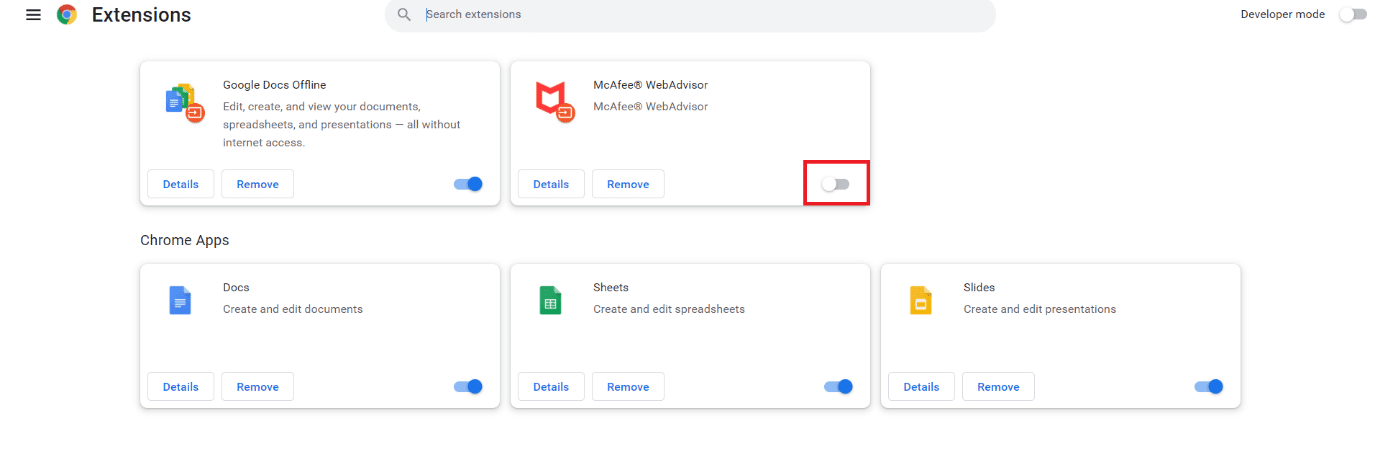
Fiiro gaar ah:(Note:) Isku day inaad marka hore damiso fidinta antivirus-ka sababtoo ah inta badan waa dambiilaha ugu weyn.
6. Ugu dambeyntii, dib u cusbooneysii bogga YouTube(refresh the YouTube page) mar kasta ka dib markaad joojiso kordhin kasta oo hubi inaad dami karto habka xaddidan ee YouTube .
Sidoo kale akhri: (Also Read:) Sida loo hagaajiyo YouTube ayaa sii waday inay iga saxiixdo(How To Fix YouTube Keeps Signing Me Out)
Habka 3: Nadiifi Cache Browser(Method 3: Clear Browser Cache)
Waxay dhacdaa mararka qaarkood markaad isku dayeyso inaad damiso habka xaddidan ee Youtube . Ma dhacayso sababtoo ah browserka ayaa isku dayaya inuu ku shubo fiidiyowga isagoo aan bedelin goobaha. Raac tillaabooyinka hoose si aad u nadiifiso cache kaaga browserka:
Ikhtiyaarka I: Daaqadaha(Option I: On Windows)
1. Fur Chrome oo dooro menu (astaan saddex-dhibcood leh) oo ku yaal dhanka midig ee shaashaddaada.

2. Guji qalab badan(More tools) .
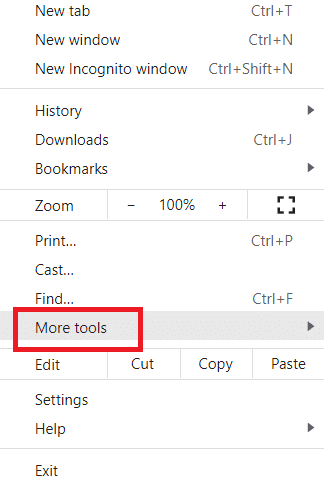
3. Guji Clear xogta browsing( Clear browsing data) .

Xusuusin: Waxaad si toos ah u nadiifin kartaa xogta daalacashada adiga oo riixaya Ctrl+Shift+Del .
4. Dooro inta u dhaxaysa waqtiga oo dhan(All time) .

5. Calaamadee sanduuqa ku xiga sawirka la kaydiyay iyo faylasha(Cached image and files) .

6. Ugu dambeyntii, guji Clear xogta(Clear data) .
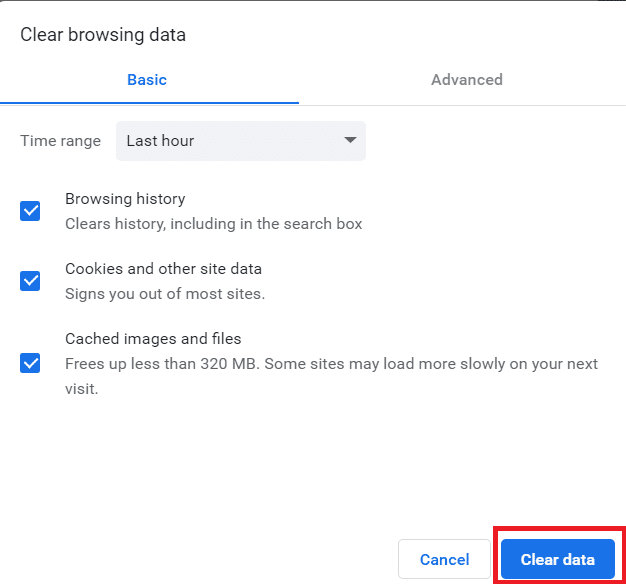
Doorashada II: On Android(Option II: On Android)
1. Fur Chrome oo dooro menu-ka( summada saddex-dhibcood leh) ee dhanka midig ee shaashaddaada ku taal.

2. Taabo Settings .

3. Dooro Asturnaanta iyo Ammaanka(Privacy and security) .

4. Taabo Nadiifi xogta browsing(Clear browsing data) .

5. Calaamadee sanduuqa ku xiga sawirka la kaydiyay iyo faylasha(Cached image and files) .

6. Ugu dambeyntii, taabo Clear xogta(Clear data) .

Sidoo kale akhri: (Also Read:) Sida loogu sahlo DNS-ka HTTPS gudaha Chrome(How to Enable DNS over HTTPS in Chrome)
Habka 4: Demi Chrome Raadinta Badbaado leh(Method 4: Turn Off Chrome Safe Search)
Tilmaamaha raadinta badbaadada leh ee Chrome ayaa u sahla isticmaalaha inuu xaddido daawashada wax kasta oo xasaasi ah. Haddii la awoodo waxay si toos ah u xannibi doontaa daawashada waxyaabaha qaarkood YouTube . Waa kan sida loo damiyo habka xaddidan ee maamulaha shabakadda YouTube adiga oo damiya astaamaha raadinta badbaadada leh ee Chrome(YouTube)
Ikhtiyaarka I: On Desktop(Option I: On Desktop)
1. Fur goobaha raadinta Google(Google Search settings) .

2. Ka saar sanduuqa ku xiga Daar Raadinta Badbaado(Turn on SafeSearch) .

3. Hoos(Scroll) ugu dhaadhac xagga hoose ee bogga oo guji Save .

Doorashada II: On Android(Option II: On Android)
1. Fur Chrome oo dooro astaanta saddexda dhibcood(three-dot icon) ee dhanka midig ee shaashaddaada.

2. Kadib, dooro Settings .

3. Marka xigta, taabo Qarsoodiga iyo ammaanka(Privacy and security) .

4. Hadda, ku dhufo jeegaga Badbaadada(Safety check) .

5. Marka xigta, taabo browsing badbaado(Safe Browsing) leh .

6. Ka saar ikhtiyaarka ilaalinta (lama talinayo)(No protection(not recommended)) .

Habka 5: Si ku meel gaadh ah u dami Daafaca Windows Firewall (lama talinayo)(Method 5: Temporarily Disable Windows Defender Firewall (Not Recommended))
Firewall - ka Windows wuxuu naga caawiyaa sidii aan u ilaalin lahayn miisaskayada badbaadada iyo badbaadada. Waxay ka fogaynaysaa isticmaalayaasha aan la fasixin inay galaan agabka desktop-ka. Waxay u shaqeysaa sidii xannibaad u dhexeysa shabakadda soo socota iyo shabakadda kumbuyuutarka si ay u oggolaato gelitaanka kuwa loo arko inay badbaado iyo ammaan yihiin. Si kastaba ha ahaatee, waxay mararka qaarkood joojin kartaa barnaamijyada qaarkood inay socdaan. Markaa, in si ku meel gaadh ah loo joojiyo difaaca difaaca Windows waxa ay kaa caawin doontaa in la damiyo habka xaddidan ee YouTube- ka . Si aad u damiso difaaca difaaca Windows si ku meel gaadh ah waxaad la xidhiidhi kartaa hagahayaga Sida loo Disable Windows firewall si ku meel gaadh ah(How to Disable Windows firewall temporarily) oo hubi inaad xallisay maamulaha shabakada YouTube ee qaabka xaddidan.

Sidoo kale Akhri: (Also Read:) 9 Siyadood Oo Si Sahal Ah Looga Gudbi Karo Xayiraada Da'da YouTube(9 Ways To Easily Bypass YouTube Age Restriction)
Habka 6: Si ku-meel-gaar ah u dami ka-hortagga fayraska (Haddii ay khuseyso)(Method 6: Temporarily Disable Antivirus (If Applicable))
Kahortagga(Antivirus) Virus-ka wuxuu ka badbaadiyaa desktop-ka fayras kasta oo kharribmay iyo weerarrada malware-ka taasoo ka dhigaysa mid badbaado iyo badbaado leh. Si kastaba ha noqotee, marmarka qaarkood waxaa laga yaabaa in fayraska uu farageliyo barnaamijyadaada oo laga yaabo inuu abuuro caqabad. Markaa, joojinta fayraska si ku meel gaar ah waxay kaa caawin doontaa inaad damiso habka xaddidan ee YouTube- ka . Si aad u damiso antivirus si ku meel gaadh ah waxaad la xidhiidhi kartaa hagahayaga Sida loo damiyo Antivirus si ku meel gaadh ah(How to disable Antivirus temporarily) oo hubi haddii maamulaha shabakada ee YouTube -ka qaabka xaddidan yahay mid go'an.

lagu taliyay:(Recommended:)
- Hagaaji cilada Yahoo Mail 0x8019019a(Fix Yahoo Mail Error 0x8019019a)
- 16 Software ka ugu Wacan ee Korjoogteynta Shabakadda Bilaashka ah ee Windows 10(16 Best Free Network Monitoring Software for Windows 10)
- 30-ka Aalado ee Fiidiyowga ugu Fiican ee lagu soo dejiyo Fiidyaha(30 Best Video Grabber Tools to Download Videos)
- Sida Frames-ka Video-ga looga soo saaro Windows 10(How to Extract Frames from Video in Windows 10)
Waxaan rajeyneynaa in hagahan uu faa'iido lahaa oo aad awoodid inaad ogaato sida loo damiyo habka xaddidan ee maamulka shabakada YouTube(how to turn off restricted mode on YouTube network administrator) . Noogu sheeg faallooyinka hoose ee habka kuugu fiican adiga.
Related posts
Sida Loo Daarsiiyo Habka Qarsoon ee Chrome
Sida loo xannibo oo looga furo mareegaha Google Chrome
Sida loogu dhejiyo fiidiyow YouTube-ka ku celceli ku celcelinta Desktop-ka ama Mobilka
Sida loo dhigo Google Chrome-ka qaabka mugdiga ah -
Sida loo tirtiro Google Account ka Chrome
Sida loo dhoofiyo WhatsApp Chat as PDF
Ma damin karaa qaabka xaddidan ee maamule ahaan YouTube? 10 hagaajin la isku dayo
Sida Loo Joojiyo Xayeysiiska Soo Baxay Android
Ku socodsii Android Apps-ka kumbuyuutarka Windows [GUIDE]
10ka Emulators Android ugu Wanaagsan Windows iyo Mac
6 siyaabood oo loogu ciyaaro YouTube gadaal
9 Siyaabood Oo Lagu Hagaajin Karo Muuqaalada Twitter-ka Oo Aan Ciyaarin
Sida loo arko furaha sirta ah ee WiFi ee Windows, macOS, iOS iyo Android
Sida loo galo ASUS routerkaaga: Afar siyaabood oo u shaqeeya -
Sida Loo Sameeyo Boostada Facebook-ga La Wadaagayo (2022)
Sida dib loogu dajiyo Google Chrome ka Android
Sida Looga Joojiyo Xayeysiiska Dhibta leh ee YouTube adigoo isticmaalaya hal gujin
7 siyood oo loo hagaajiyo Android waxay ku dheggan yihiin Qaab Ammaan ah
Hagaaji YouTube Autoplay ma shaqaynayo
Sida qoraal looga soo diro kombiyuutarka oo wata fariimaha Android
